教你Win10提示“内置管理员无法激活此应用”怎么解决
科技数码佚名2023-03-04
|
在使用win10电脑的过程中,有可能会遇到系统提示“内置管理员无法激活此应用”的问题,那这种情况该如何解决呢?下面我们就来看看详细的解决方法。等出现同样问题的时候,,就不用着急失措了。 解决方法: 1、首先按win R打开运行窗口,在运行窗口中输入gpedit.msc回车,打开组策略编辑器。
2、在组策略管理器中依次打开“windows设置”-“安全设置”-“本地策略”-“安全选项”。
3、在右侧找到“用户帐户控制:用于内置管理员账户的管理员批准模式”,双击打开其属性。
4、在打开的属性设置页面中选择“本地安全设置”,勾选“已启用”,然后点击确定退出即可。
5、最后需要重启电脑使设置生效,重启电脑后就不会再出现系统提示“内置管理员无法激活此应用”的情况了。 以上分享给大家就是win10系统提示“内置管理员无法激活此应用”的解决方法了。 |
- 上一篇

我来分享Win10安装到一半进度条不动了怎么办
有用户在安装win10系统的时候,发现安装到一半进度条就不动了,导致系统无法安装成功,这该怎么办?出现这个问题不要着急,下面我们就针对这个问题展开分析。我们一起来看看解决方法吧。解决步骤如下:1、使用电脑快捷组合键Win R打开快速运行,在窗口中输入
- 下一篇
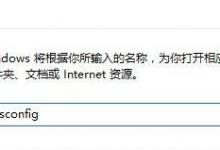
教你Win10每次打开软件都会弹出是否运行窗口该怎么办
使用win10系统的用户可能会发现每次打开软件时都会弹出询问是否运行窗口,需要用户手动操作关闭窗口,非常麻烦,其实是因为系统中用户账户管理设置级别不够导致的。1、按下【Win R】组合键打开运行,输入msconfig点击确定打开系统配置。2、切换到【工具】选卡。3、在下面选中【更改UAC设置】,点击【启动】。4、在左侧将滑块移动到底部,点击【确定】(弹出询问镜框选同意即可)。

